優れたDiscordプロフィール写真は、人々の注目を集め、他の人に素晴らしい印象を残すことができます。クールなDiscordアバターを作る方法は? Discordでプロフィール写真を変更するにはどうすればよいですか?この投稿では、Discordのプロフィール写真を作成および変更する方法を説明します。
Discordのプロフィール写真のサイズとは何ですか? Discordプロファイル画像のデフォルトサイズは128X128 pxですが、推奨されるDiscordプロファイル画像のサイズは512 X512pxです。 Discordプロファイル画像ファイル形式はJPG、PNG、およびGIFです(ビデオからGIFを作成するには、MiniTool MovieMakerを試してください)。
Discordアバターを作成するために、この投稿では3人の最高のDiscordプロフィール画像メーカーを集めています。
#1。 Canva
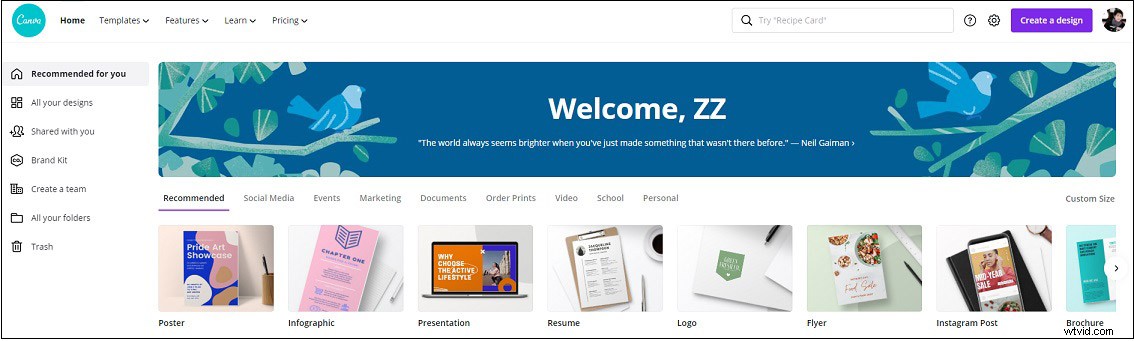
Canvaは最高の無料オンライングラフィックデザインプラットフォームです。ポスター、プレゼンテーション、Instagramの投稿、Facebookの投稿、ロゴ、カード、写真のコラージュなどを作成できます。何千ものカスタムテンプレートとストック画像を提供することで、Discordの完璧なプロフィール写真を簡単に作成できます。プロフィール写真を作成するには、Canvaアカウントを作成する必要があります。
#2。 Pixlr
Pixlrは、写真編集者であり、Discordプロフィール画像メーカーでもあります。デバイスまたはURLから画像をインポートできます。また、無料のストック写真がたくさんあるストック検索から目的の写真を選択できます。それに加えて、イメージクロッパー、レタッチ、背景リムーバーなど、Discordプロファイル画像を変更するための多くの写真編集ツールを提供します。サインアップは必要ありません!
#3。 Kapwing
もう1つのDiscordプロフィール画像メーカーはKapwingです。画像のサイズをDiscordのアバターサイズに変更したり、画像を透明にしたり、画像に新しい背景を追加したりできます。Discordの優れたアバター作成者です。
CanvaでDiscordのプロフィール写真を作成する方法を見てみましょう。
ステップ1.Canvaに移動し、Googleアカウントでサインアップします。
ステップ2.デザインの作成をクリックします カスタムサイズを選択します 。次に、[幅]ボックスと[高さ]ボックスに「512」と入力し、[新しいデザインを作成]をクリックします。 続行します。
ステップ3.アップロードに移動します 準備した写真をデバイスからアップロードするか、写真をクリックします プロフィール写真として写真を選択します。
ステップ4.次に、キャンバスに合うように画像のサイズと位置を調整します。画像にテキストを追加する場合は、テキストをクリックします 必要なテキストを書くためのテキストテンプレートを選択します。
ステップ5.完了したら、ダウンロードを押します。 右上隅に表示して、デバイスに保存します。
新しいDiscordアバターを作成した後、このパートでは、Discordでプロフィール写真を変更する方法を説明します。次の手順に従ってください!
手順1.コンピューターでDiscordアプリを開きます。
ステップ2.設定をタップします 左下のアイコンをクリックして、[ユーザー設定]ウィンドウを開きます。
ステップ3.Discordのプロフィール写真にマウスを合わせてクリックします。次に、作成したプロフィール写真を見つけてアップロードします。または、3つのドットをクリックして、アバターの変更を選択します。 作成した画像をアップロードします。次に、適用をクリックします>保存 Discordでプロフィール写真を更新します。
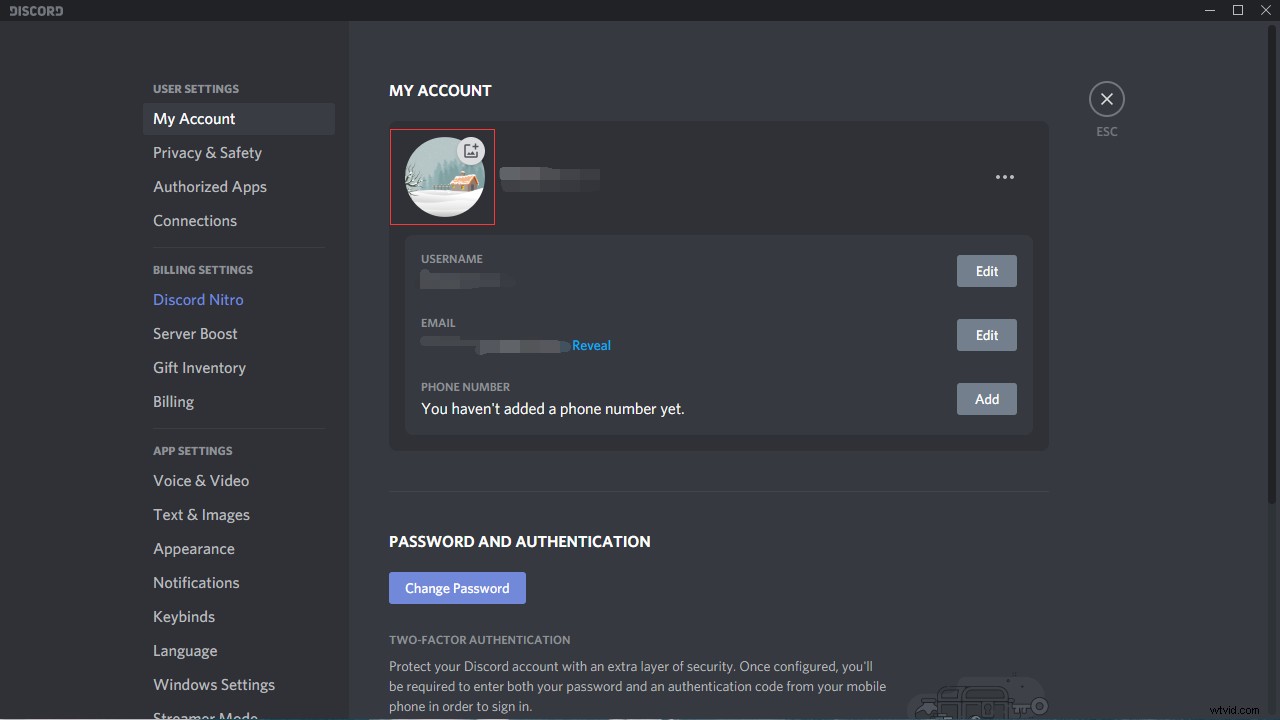
この投稿では、Discordのプロフィール写真を作成および変更する方法について説明します。さあ、Discordの目を引くアバターを作ってみてください!
